Versões comparadas
Chave
- Esta linha foi adicionada.
- Esta linha foi removida.
- A formatação mudou.
O que é o MILE?
O MILE é o acrônimo para Model Integrator Layout Engine. O intuito desta ferramenta é facilitar a importação/exportação de dados para o sistema através do uso de rotinas automáticas (MSExecAuto) e/ou rotinas desenvolvidas em MVC utilizando arquivos em formato texto (TXT).
Conceito básico da ferramenta
A ideia básica é mapear as informações que serão importadas ou exportadas em um layout (veja o ítem 1.5 - O que é um Layout). Esse layout trabalha no conceito de canais (veja o ítem 1.2 - O que é um Canal), é feita a leitura do arquivo texto e através do layout enviasse os dados para serem processados pelo adapter ( veja ítem 1.4 - O que é um Adapter )
O que é um Canal
O canal pode ser utilizado para definir que informações estão sendo trabalhadas, por exemplo, em uma importação de pedido de vendas há informações de cabeçalho e de ítens, as informações que compõem o cabeçalho podem estar em um canal e as de ítens em outro canal.
Exemplo:
01 | 000001 | 20121005 | 000001 | 01 | 20 |
02 | P0000002 | 10.00 | 502 | ||
02 | P0000002 | 3.00 | 502 | ||
02 | P0000002 | 120.00 | 502 |
Neste exemplo o canal "01", (no começo da linha) poderia ser o cabeçalho e o "02" os ítens.
O canal é uma informação que deve constar no arquivo texto e que define uma separação ou tipagem para os dados que estão sendo trabalhados.
Um layout pode possuir um, vários ou nenhum canal.
O que é uma Unidade de Informação
Dentro de um arquivo texto iremos importar/exportar várias informações, mas cada layout se refere a um contexto (notas, pedidos, clientes, etc.). Dentro de cada contexto, cada conjunto de informações é uma unidade de informação.
Por exemplo, em um arquivo de pedidos de venda podem existir vários pedidos com vários canais, mas vamos importar/exportar 1 pedido a cada vez, nessa idéia, cada pedido é uma unidade de informação. Se vamos importar clientes, cada um dos clientes que será importado (independente de quantos canais tenha o layout) será uma unidade de informação e assim por diante.
O que é um Adapter
Adapter é a aplicação responsável por processar as informações que foram obtidas a partir do arquivo texto.
O que é um Layout
Layout é a configuração que permite, ao se ler um arquivo texto, identificar os dados contidos naquele arquivo e fazer o seu relacionamento com as informações dos adapters.
Composição do layout
Um layout pode ser configurado através da aplicação de manutenção de layouts (CFGA600) que se encontra no módulo do Configurador (SIGACFG) nas opções Ambiente / Aceleradores / MILE / Layouts
A seguir detalhamos a composição de um layout.
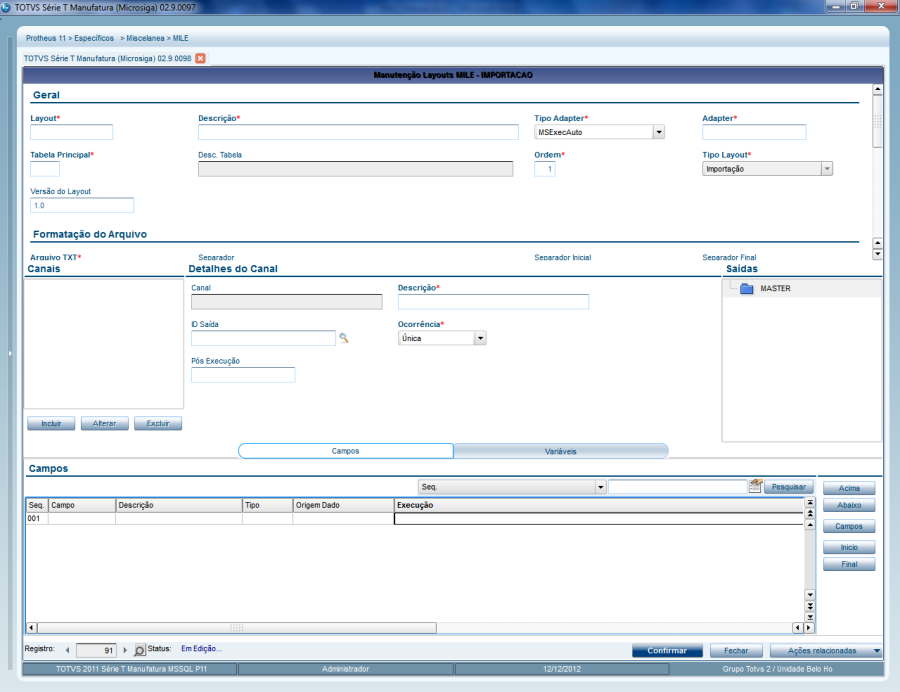
Geral
Contêm dados gerais do layout.

Possui os campos:
Layout: Código do Layout
Descrição: Descrição do layout
Tipo de Adapter: Tipo de Adapter. Veja ítem 1.4 - O que é um Adapter
1=MSExecAuto - Tratamento por rotina automática (MSExecAuto) (a rotina deve possuir esta característica)
2=MVC - Tratamento por rotina em MVC
3=Função - Tratamento por função específica. Neste caso os dados serão lidos pela ferramenta e passados para função. Para mais detalhes veja ítem 9 - Trabalhando com uma função específica.
Adapter: Nome do Adapter.
Quando o tipo de adapter é:
MSExecAuto: Informa-se o nome da função de rotina automática (MSExecAuto).
MVC: Informa-se nome do FONTE (.pr?) que contêm o modelo de dados (MODELDEF).
Função: Informa-se o nome da função que irá receber os dados lidos
Tabela principal: Alias da tabela principal utilizada na importação. A área corrente é apontada para este alias antes de se efetuar a importação.
Ordem: Ordem da tabela principal utilizada na importação. A ordem da tabela principal é apontada para esta ordem antes de se efetuar a importação.
Versão do Layout: Versão do layout. Campo livre para informar a versão do layout.
| Informações |
|---|
| ATENÇÃO: Não há controle de versionamento, este é apenas um campo livre para controle manual da versão. |
Formatação do Arquivo
Contêm dados sobre o formato do arquivo texto.

Possui os campos:
Arquivo TXT: Formato do arquivo texto
1=Fixo: Dados com largura fixa
2=Separador:- Dados usam algum separador entre si
Separador: Se o formato do arquivo texto for por separador, informar o caracter separador utilizado. Os caracter aceitos são:
| Pipe
; Ponto-e-vírgula
, Vírgula
/ Barra- TraçoTab Tabulação ( Chr(9) )
| Informações |
|---|
ATENÇÃO: Se os dados contiverem algum dos símbolos dos separadores, os mesmo não serão importados corretamente. |
Separador Decimal: Tipo de separador de casas decimais dos dados numéricos.
1=Ponto Ex. 12345.67
2=Vírgula Ex. 12345,67
| Informações |
|---|
ATENÇÃO: Se o tipo de separador de casas decimais não estiver correto, os dados não serão importados corretamente. Se os dados possuírem separadores de milhares, isto deve ser tratado no próprio layout utilizando o campo Execução. |
Entrada MultiCanal: Informa se o arquivo texto possui vários canais.
Tratamentos e validações
Contêm os nomes de funções específicas que podem ser definidas para tratamentos pontuais dos dados lidos.
![]()
Possui os campos:
Pré Execução: Nome da função que será executada antes da execução do adapter. Para maiores informações veja o ítem 1.6.12 - Campo Pré Execução
Pós Execução: Nome da função que será executada após da execução do adapter. Para maiores informações veja o ítem 1.6.13 - Campo Pós Execução
Trat. Dados: Nome da função que será executada para tratamento dos dados. Para maiores informações veja o ítem 1.6.14 - Campo Trat. Dados
Valid. Operação: Nome da função para validação da operação. Para maiores informações veja o ítem 1.6.15 - Campo Valid. Operação
Adapters de Rotina Automática
Contêm definições de características específicas para adapters que são uma rotina automática (MSExecAuto).
![]()
Possui os campos:
Tipo MSExecAuto: Se o tipo de adapter for uma rotina automática (MSExecAuto), informar o modelo do rotina automática. São suportados 3 modelos:
1=Modelo 1 (Tabela simples)
2=Modelo 2 (1 Tabela com cabeçalho/ítens)
3=Modelo 3 (2 Tabelas diferentes cabeçalho/ítens)
Outros modelos não são suportados.
Detalhes Opcional: Quando o adapter é uma rotina automática (MSExecAuto), define se os detalhes dessa rotina automática são opcionais. Este campo deve ser preenchido conforme cada rotina automática, pois algumas aceitam esta característica e outras não.
| Informações |
|---|
IMPORTANTE: A operação executada para adapters de rotina automática (MSExecAuto) sempre será apenas INCLUSÃO. |
Adapters em MVC
Contêm definições de características específicas para adapters em MVC.

Possui os campos:
Operações Importação: Para adapters em MVC, define quais operações serão consideradas na importação.
Apenas Inclusão: Todos dados sempre serão tratados como uma nova inclusão.
Inclusão/Alteração: Será verificada a chave única do modelo e determinado se o dado é uma inclusão ou alteração, se a chave não for encontrada será uma inclusão, se for encontrada, será uma alteração.
Método de Alteração: Define o método para efetuar as alterações.
Alteração Direta: Os dados serão alterados diretamente no modelo.
Excluir/Incluir: É feita a exclusão dos dados pelo adapter em MVC e em seguida uma nova inclusão.
Canais
Faz a manutenção dos canais. Mesmo quando o arquivo texto (TXT) não possuir canais, deverá ser criado um canal fictício com qualquer código.

Botão Incluir: Inclui um novo canal.
Botão Alterar: Alterar o código de um canal
Botão Excluir: Exclui um canal e todos os outros que estiverem abaixo dele.
Detalhes do Canal
Contêm dados sobre o canal.
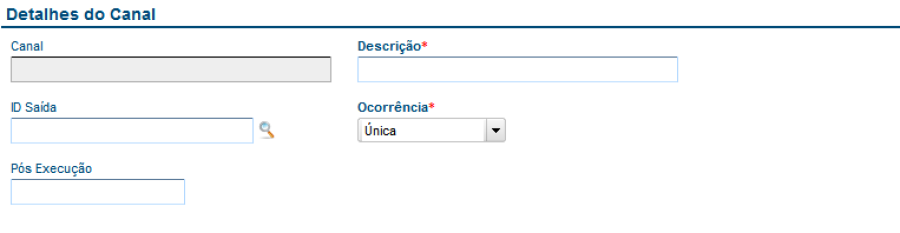
Possui os campos:
Canal: Código do canal
Descrição: Descritivo do canal
ID Saída: Identifica o destino dos dados.
Se o tipo de adapter for rotina automática (MSExecAuto), deve ser MASTER ou DETAIL conforme o modelo do rotina automática (Modelo 1 apenas MASTER, demais MASTER/DETAIL).
Se o tipo de adapter for MVC deve ser um dos IDs dos componentes do modelo de dados.
Se o tipo de adapter for Função deve ser MASTER ou DETAIL similarmente a rotina automática (MSExecAuto)
Ocorrência: Ocorrência do canal no layout. Para uma unidade de informação (1 cadastro, 1 pedido, 1 nota, etc.) informa a ocorrência do canal.
1=Única: O canal ocorre apenas 1 vez para cada unidade de informação ( veja ítem 1.3 - O que é uma Unidade de Informação ).
N=Várias: O canal ocorre várias vezes para cada unidade de informação ( veja ítem 1.3 - O que é uma Unidade de Informação ).
Ex.: Em um pedido de vendas o canal de cabeçalho ocorre 1 vez e o canal de ítens ocorre várias vezes, isso para cada pedido.
Obs.: Sempre pensar nas ocorrências em uma unidade de informação (1 pedido, 1 nota, etc.)
Pós Execução: Função executada após a leitura dos dados do canal.
Saídas
Componente visual que exibe o relacionamento entre do canal com o destino. As pastas azuis são os níveis no destino e as amarelas os canais vinculados a eles.

Campos
Contêm dados sobre os campos do layout.

Possui os campos:
Seq.: Sequência dos campos.
Obs. Na importação para uma rotina automática (MSExecAuto) os campos são ordenados conforme o dicionário de campos (SX3).
Campo: Nome do campo.
Descrição: Descrição do campo
Tipo: Tipo do campo, só informar se o campo não constar do dicionário, como por exemplo, campos adicionais de rotina automática (MSExecAuto) (AUTBANCO, AUTBAIXA, etc. )
Origem Dado: Posição onde está o dado na linha do arquivo texto.
Quando o formato do arquivo texto é largura fixa informa-se a posição inicial e final separadas por um traço. Ex. 0001-0005.
Quando o formato do arquivo texto é por separador informa-se a posição da informação. Ex. 0001, isso significa que o dado é o 1º campo da linha, e assim por diante.
Quando o dado não vem diretamente do arquivo texto (vem de variável ou é valor fixo) usar 0000-0000 ou 0000 conforme o formato.
Obs: Se o dado virá de mais de um lugar da linha do arquivo texto, pode-se informar as várias origens separadas por um ponto-e-vírgula (, por exemplo, 0001-0005;0008-0010 significa que conteúdo das posições 1 a 5 e de 8 a 10 da linha do arquivo texto farão a composição do dado. O mesmo se aplica se o formato for por separadores, por exemplo, 0001;0005 isso significa que conteúdo do 1º e do 5º campos da linha do arquivo texto farão a composição do dado.
Execução: Função executada para tratamento do dado lido. Recebe como parâmetros as variáveis xA até xZ conforme a quantidade de origens. Por exemplo, se a origem está definida como 0001-0005, o dado lido é passado na variável xA, se está como 0001-0005;0008-0010 o dado lido de 0001-0005 é passado na variável xA e o lido de 0008-0010 na variável xB e assim por diante. O retorno desta execução será enviado para o campo ao invés de diretamente o dado lido.
Um exemplo:
Upper( xA )
Preenchendo o campo desta forma, indica que o dado lido (xA) será usado na função UPPER() e o resultado será enviado ao campo correspondente.
Condição: Condição para importação/exportação de um campo. Pode-se definir uma expressão AdvPL ou função que retornando verdadeiro (.T.) o dado será enviado ao campo e retornando falso (.F.) o dado não será enviado. Recebe como parâmetro o dado lido e já tratado pelo que está definido em EXECUÇÃO, se houver.
Observação: Observações que se deseja fazer.
Botão Acima: Move um campo uma sequência acima.
Botão Abaixo: Move um campo uma sequência abaixo.
Botão Campos: Se o tipo do adapter for uma rotina automática (MSExecAuto), preenche o layout com os campos da tabela principal informada. Se o tipo do adapter for MVC preenche com os campos da estrutura do componente do modelo de dados definido no ID de Saída.
Botão Início: Move um campo para primeira sequência.
Botão Final: Move um campo para última sequência.
| Âncora | ||||
|---|---|---|---|---|
|
Contêm dados sobre as variáveis que podem ser criadas para uso no layout. Essas variáveis serão criadas em memória no decorrer da importação/exportação. Elas serão criadas no momento em que é feita a leitura do canal onde ela foi definida. As variáveis são preenchidas na sequência que foram definidas.
Por exemplo, a variável cXPTO foi criada no canal X, e deverá ser preenchida com um informação do canal, quando o canal X for lido a variável cXPTO será preenchida com o conteúdo determinado.
Essas variáveis são criadas com o escopo PRIVATE.
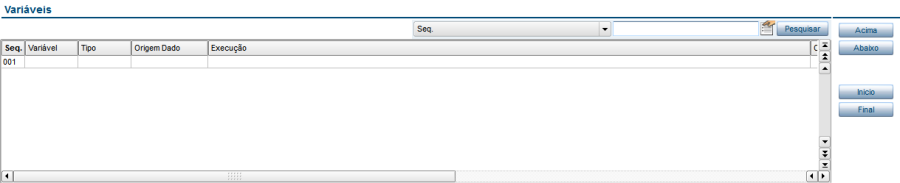
Possui os campos:
Seq.: Sequência dos variáveis.
Variável: Nome do variável.
Tipo: Tipo da variável.
Origem Dado: Posição onde está o dado na linha do arquivo texto.
Quando o formato do arquivo texto é largura fixa informa-se a posição inicial e final separadas por um traço. Ex. 0001-0005.
Quando o formato do arquivo texto é por separador informa-se a posição da informação. Ex. 0001, isso significa que o dado é o 1º campo da linha, e assim por diante.
Quando o dado não vem diretamente do arquivo texto (é valor fixo) usar 0000-0000 ou 0000 conforme o formato.
Obs.: Se o dado virá de mais de um lugar da linha do arquivo texto, pode-se informar as várias origens separadas por um ponto-e-vírgula (, por exemplo, 0001-0005;0008-0010 significa que conteúdo das posições 1 a 5 e de 8 a 10 da linha do arquivo texto farão a composição do dado. O mesmo se aplica se o formato for por separadores, por exemplo, 0001;0005 isso significa que conteúdo do 1º e do 5º campos da linha do arquivo texto farão a composição do dado.
Execução: Função executada para tratamento do dado lido. Recebe como parâmetros as variáveis xA até xZ conforme a quantidade de origens. Por exemplo, se a origem está definida como 0001-0005, o dado lido é passado na variável xA, se está como 0001-0005;0008-0010 o dado lido de 0001-0005 é passado na variável xA e o lido de 0008-0010 na variável xB e assim por diante. O retorno desta execução será enviado para a variável ao invés de diretamente o dado lido.
Condição: Condição para preenchimento de uma variável. Pode-se definir uma expressão AdvPL ou função que retornando verdadeiro (.T.) o dado será enviado a variável e retornando falso (.F.) o dado não será enviado. Recebe como parâmetro o dado lido e já tratado pelo que está definido em EXECUÇÃO, se houver.
Observação: Observações que se deseja fazer.
Botão Acima: Move um variável uma sequência acima.
Botão Abaixo: Move um variável uma sequência abaixo.
Botão Início: Move uma variável para primeira sequência.
Botão Final: Move uma variável para última sequência.
| Âncora | ||||
|---|---|---|---|---|
|
Na opção Ações Relacionadas existem a seguintes funcionalidades:
- Criar de MVC: Quando se vai criar um novo layout para importação ou exportação utilizando um adapter em MVC esta funcionalidade serve para já preencher o layout com a estrutura do modelo de dados com seus componentes e campos. Onde:
Fonte MVC: Nome do FONTE (.pr?) que contém o modelo de dados (MODELDEF)
Sobrepor os dados: Indica que os dados do layout serão descartados e recriados com os do modelo de dados do adapter em MVC
Incluir no canal atual: Indica que os dados criados a partir do MVC serão colocados a partir do canal posicionado.
| Âncora | ||||
|---|---|---|---|---|
|
| Âncora | ||||
|---|---|---|---|---|
|
| Âncora | ||||
|---|---|---|---|---|
|
| Âncora | ||||
|---|---|---|---|---|
|
| Âncora | ||||
|---|---|---|---|---|
|
| Âncora | ||||
|---|---|---|---|---|
|
| Âncora | ||||
|---|---|---|---|---|
|
Neste campo pode-se informar uma função que será executada antes da execução do adapter (FUNCTION ou USER FUNCTION) e pode ser usada para manipular os dados que serão enviados ao adapter. Para função informada são passados alguns parâmetros e é esperado um retorno específico.
Se for uma USER FUNCTION, os parâmetros são passados via PARAMIXB. Exemplificando:
USER FUNCTION XPTO()
Local aParam := PARAMIXB
Se for uma FUNCTION os parâmetros são passados diretamente como parâmetros da própria função, portanto, a função deve estar no formato abaixo para que consiga receber os parâmetros.
FUNCTION XPTO( param1, param2, param3, param4, param5 )
A função receberá como parâmetros:
[1] .T. se está sendo executado com interface / .F. se está sendo executado sem interface
[2] Vetor com informações adicionais. Veja Apêndice A – Estrutura do vetor sobre dados adicionais.
[3]Informações das definições do layout. Veja Apêndice B – Estrutura do vetor sobre dados do layout
Para adapters de rotina automática (MSExecAuto)
[4]Dados de Saída. Veja Apêndice C – Estrutura do vetor sobre dados de saída
[5] Vetores de rotina automática (MSExecAuto). Veja Apêndice D – Estrutura do Vetor de dados para Rotina Automática (MSExecAuto)
Para adapters em MVC
[4]Modelo de dados preenchido.
O retorno esperado da função deverá ser:
Se o adapter for rotina automática (MSExecAuto), o retorno deve ser um array no formato:
Adapters de rotina automática (MSExecAuto) Modelo 1:
[1]Dados dos campos
[1][x][1] Campo
[1][x][2] Conteúdo
[1][x][3] NIL
Onde:
[x] Varia para cada campo
[2] Vazio
Adapters de rotina automática (MSExecAuto) Modelo 2 e Modelo 3
[1]Dados dos campos de cabeçalho
[1][x][1] Campo
[1][x][2] Conteúdo
[1][x][3] NIL
Onde:
[x] Varia para cada campo
[2] Dados dos campos de ítens
[2][x][1][y][1] Campo
[2][x][1][y][2] Conteúdo
[2][x][1][y][3] NIL
Onde:
[x] Varia para cada linha
[y] Varia para cada campo
Se o adapter for em MVC:
O retorno deve ser um objeto do modelo de dados do adapter (oModel )
O retorno desta função será usado na execução do adapter.
| Âncora | ||||
|---|---|---|---|---|
|
| Âncora | ||||
|---|---|---|---|---|
|
| Âncora | ||||
|---|---|---|---|---|
|
Neste campo pode-se informar uma função que será executada após da execução do adapter (FUNCTION ou USER FUNCTION) e pode ser usada para algum tratamento adicional. Para função informada são passados alguns parâmetros e não é esperado um retorno específico.
Se for uma USER FUNCTION, os parâmetros são passados via PARAMIXB. Exemplificando:
USER FUNCTION XPTO()
Local aParam := PARAMIXB
Se for uma FUNCTION os parâmetros são passados diretamente como parâmetros da própria função, portanto, a função deve estar no formato abaixo para que consiga receber os parâmetros.
FUNCTION XPTO( param1, param2, param3, param4, param5 )
A função receberá como parâmetros:
[1] .T. se está sendo executado com interface / .F. se está sendo executado sem interface
[2] Vetor com informações adicionais. Veja Apêndice A – Estrutura do vetor sobre dados adicionais
[3]Informações das definições do layout. Veja Apêndice B – Estrutura do vetor sobre dados do layout
Para adapters de rotina automática (MSExecAuto)
[4]Dados de Saída. Veja Apêndice C – Estrutura do vetor sobre dados de saída
[5] Erro na rotina automática (MSExecAuto), Se .T. ocorreu um erro impedindo a importação / .F. a importação foi realizada
Para adapters MVC
[4] Modelo de dados preenchido.
[5] Se .T. ocorreu um erro impedindo a importação / .F. a importação foi realizada
Não há retorno esperado.
| Âncora | ||||
|---|---|---|---|---|
|
| Âncora | ||||
|---|---|---|---|---|
|
| Âncora | ||||
|---|---|---|---|---|
|
Neste campo pode-se informar uma função para tratamentos dos dados (FUNCTION ou USER FUNCTION). Para função informada são passados alguns parâmetros e é esperado um retorno específico.
Se for uma USER FUNCTION, os parâmetros são passados via PARAMIXB. Exemplificando:
USER FUNCTION XPTO()
Local aParam := PARAMIXB
Se for uma FUNCTION os parâmetros são passados diretamente como parâmetros da própria função, portanto, a função deve estar no formato abaixo para que consiga receber os parâmetros.
FUNCTION XPTO( param1, param2, param3, param4 )
A função receberá como parâmetros:
[1] .T. se está sendo executado com interface / .F. se está sendo executado sem interface
[2] Vetor com informações adicionais. Veja Apêndice A – Estrutura do vetor sobre dados adicionais
[3]Vetor com informações das definições do layout. Veja Apêndice B – Estrutura do vetor sobre dados do layout
Se o adapter rotina automática (MSExecAuto):
[4]Vetor com dados de saída. Veja Apêndice C – Estrutura do vetor sobre dados de saída
Se o adapter for em MVC:
[4]Modelo de dados preenchido.
O Retorno esperado da função deverá ser:
Se o adapter for rotina automática (MSExecAuto), o retorno deve ser um array no formato:
Adapters de rotina automática (MSExecAuto) Modelo 1:
[1]Dados dos campos
[1][x][1]Campo
[1][x][2]Conteúdo
[1][x][3]NIL
Onde:
[x] Varia para cada campo
[2] Vazio
Adapters de rotina automática (MSExecAuto) Modelo 2 e Modelo 3:
[1]Dados dos campos de cabeçalho
[1][x][1]Campo
[1][x][2]Conteúdo
[1][x][3]NIL
Onde:
[x] Varia para cada campo
[2] Dados dos campos de ítens
[2][x][1][y][1]Campo
[2][x][1][y][2]Conteúdo
[2][x][1][y][3]NIL
Onde:
[x] Varia para cada linha
[y] Varia para cada campo
Se o adapter for em MVC:
O retorno deve ser um objeto do modelo de dados do adapter (Model)
| Âncora | ||||
|---|---|---|---|---|
|
| Âncora | ||||
|---|---|---|---|---|
|
| Âncora | ||||
|---|---|---|---|---|
|
Neste campo pode-se informar uma função para validação da operação (FUNCTION ou USER FUNCTION). Para função informada são passados alguns parâmetros e é esperado um retorno específico. Se o retorno for verdadeiro (.T.) é executada a importação daquela unidade de informação, se o retorno for falso (.F.) não é executada a importação.
Se for uma USER FUNCTION, os parâmetros são passados via PARAMIXB. Exemplificando:
USER FUNCTION XPTO()
Local aParam := PARAMIXB
Se for uma FUNCTION os parâmetros são passados diretamente como parâmetros da própria função, portanto, a função deve estar no formato abaixo para que consiga receber os parâmetros.
FUNCTION XPTO( param1, param2, param3, param4, param5 )
A função receberá como parâmetros:
[1] .T. se está sendo executado com interface / .F. se está sendo executado sem interface
[2] Vetor com informações adicionais. Veja Apêndice A – Estrutura do vetor sobre dados adicionais
[3]Informações das definições do layout. Veja Apêndice B – Estrutura do vetor sobre dados do layout
Para adapters de rotina automática (MSExecAuto)
[4] Dados de Saída. Veja Apêndice C – Estrutura do vetor sobre dados de saída
[5]Vetores de rotina automática (MSExecAuto). Veja Apêndice D – Estrutura do Vetor de dados para Rotina Automática (MSExecAuto)
Para adapters em MVC
[4]Modelo de dados preenchido.
O retorno desta função deverá ser .T. Continua com a importação da unidade de informação / .F. não executa a importação da unidade de informação
| Âncora | ||||
|---|---|---|---|---|
|
| Âncora | ||||
|---|---|---|---|---|
|
- Para os adapters que são uma rotina automática (MSExecAuto), são suportados apenas os que possuem a estruturação de Modelo1, Modelo2 e Modelo3.
- Para os adapters que são rotina automática (MSExecAuto), são realizadas apenas operações de INCLUSÃO.
- Para os adapters que são uma função específica só é suportada na saída uma estrutura de cabeçalho (MASTER) / ítem (DETAIL).
- Exportações são realizadas somente para adapters em MVC e baseadas no modelo de dados do mesmo.
- Para importações, o tamanho máximo de uma linha do arquivo texto é de 1022 caracteres.
- O final de linha é determinado pelos caracteres CR e LF ( Chr(13) / Chr(10) ou em hexadecimal 0D / 0A )
- A ferramenta não tem controle de versionamento para os layouts. Apesar de ter um campo versão, ele é apenas um campo livre para controle manual da versão.
- Disponível para da linha de produtos Microsiga Protheus 2011 a partir do release 11.80
| Âncora | ||||
|---|---|---|---|---|
|
A aplicação de manutenção de layouts (CFGA600) que se encontra no módulo do Configurador (SIGACFG) nas opções Ambiente / Aceleradores / MILE / Layouts, possui algumas funcionalidades especiais.
| Âncora | ||||
|---|---|---|---|---|
|
Esta funcionalidade permite exportar um layout criado dentro da ferramenta. É gerado um arquivo XML que contêm o layout. Essa funcionalidade é útil para ser fazer cópias de segurança de um layout ou transportá-lo de um ambiente/servidor para outro.
| Âncora | ||||
|---|---|---|---|---|
|
Esta funcionalidade permite importar um layout que anteriormente foi exportado pela funcionalidade Exportar. Caso o layout a ser importado já exista, ele não será sobreposto.
| Âncora | ||||
|---|---|---|---|---|
|
Esta funcionalidade permite processar um arquivo texto utilizando o layout que está posicionado no Browse.
| Âncora | ||||
|---|---|---|---|---|
|
Esta funcionalidade é um facilitador para visualização da rotina de log da ferramenta. São exibidas as ocorrências de log do layout posicionado no Browse. Veja o ítem 3 - LOG de Processamento.
Ao ser selecionada, esta opção apresentará uma tela com as opções de visualização, onde:
Somente a última operação: Apresenta os LOGs da última operação, se não houver, apresentará uma tela vazia.
Somente a última operação com LOGs: Apresenta os LOGs da última operação que gerou algum LOG.
Todos os LOGs do layout: Apresenta todos os LOGs daquele layout.
| Âncora | ||||
|---|---|---|---|---|
|
Esta funcionalidade ativa ou desativa um layout. Um layout desativado não poderá ser usado em uma importação ou exportação.
| Âncora | ||||
|---|---|---|---|---|
|
Esta funcionalidade gera um relatório que documenta o layout posicionado no Browse.
| Âncora | ||||
|---|---|---|---|---|
|
| Âncora | ||||
|---|---|---|---|---|
|
| Âncora | ||||
|---|---|---|---|---|
|
Ao ser executada uma importação ou exportação podem ocorrer erros ou advertências tanto referentes à regra de negócio do contexto que se está trabalhando (clientes, pedidos, etc.) como uma possível má construção do adapter que ocasione erros fatais.
Essas ocorrências são registradas em uma tabela de LOGs. Para cada erro é registrada uma ocorrência individualmente.
Elas podem ser visualizadas na aplicação Log de Processamento (CFGA650) que se encontra em no módulo do Configurador (SIGACFG) nas opções Ambiente / Aceleradores / MILE / Log de Processamento

A ocorrência de LOG possui:
ID: ID único da ocorrência
Adapter: Adapter que estava sendo utilizado no processamento.
Arquivo: Nome do arquivo texto que estava sendo processado
Layout: Layout que estava sendo utilizado no processamento.
Descrição: Descrição do Layout usado no processamento
Data: Data da ocorrência
Hora: Hora da ocorrência
Tipo: Tipo de ocorrência
0 = Mensagem
1 = Aviso
2 = Erro
Ocorrência: Mensagem de erro gerada.
Usuário: Usuário logado no momento da ocorrência
Nome do Usuário: Nome do usuário
Complemento: Mensagem complementar, se existir.
Origem: Indica as linha inicial e final lidas do arquivo texto que estavam sendo processadas
ID Operação: ID da Operação importação ou exportação. Por exemplo, se estamos importando um arquivo texto com 10 clientes e 4 desses clientes geram um problema, cada ocorrência terá um ID, mas todos eles terão o mesmo ID de Operação. O ID da Operação só mudará quando há um novo processamento, seja de importação ou exportação.
XML Associado ao LOG: XML que contêm os dados enviados ao adapter.
É importante frisar que a ferramenta apenas registra as ocorrências, as mensagens e seus conteúdos vêm diretamente dos adapters, assim, quanto mais clara e precisa a mensagem estiver criada no adapter, desta mesma forma ela será registrada.
| Âncora | ||||
|---|---|---|---|---|
|
Existe uma integração da ferramenta com o Browse das rotinas do sistema que permite que ao ser cadastrado um layout para uma determinada rotina do sistema (adapter) automaticamente o Browse apresentará uma opção a mais em seu menu que permitirá fazer a importação ou exportação utilizando este layout.
Por exemplo, imaginemos a criação de um layout para a importação de produtos, no sistema a aplicação que faz isso é a MATA010 que possui o tratamento para rotina automática (MSExecAuto).
Fazemos a criação do layout:

Após a criação do layout ao entrarmos na tela da aplicação de Cadastro De Produtos, já estará disponibilizada uma opção para importação em OPÇÕES / IMPORTAR.

Ao clicar em IMPORTAR é apresentada uma tela com os layouts disponíveis para aquela rotina (adapter)

Nesta tela o usuário que possui acesso à aplicação de Cadastro de Produtos poderá fazer a importação de um arquivo texto utilizando o layout criado.
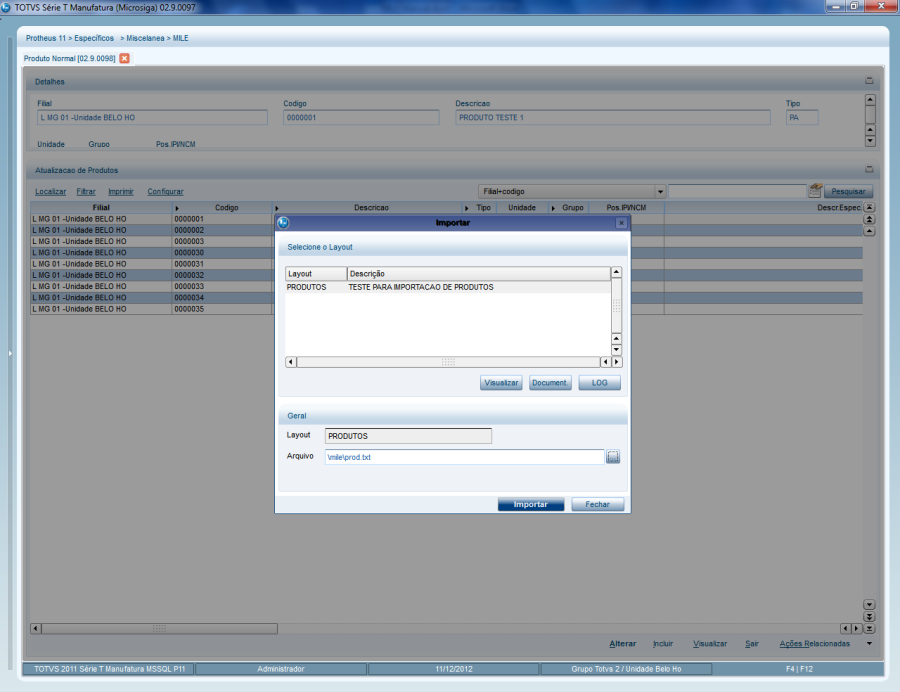
Nesta tela também poderá ser visualizado o layout, impressa a documentação ou visualizado os LOGs gerados.
Se a aplicação for em MVC aparecerão mais algumas opções:

Serão apresentadas as opções de Visualizar, Incluir, Alterar, Excluir, Copiar, Documentação e LOG.
Eventualmente o administrador do sistema poderá alterar essas permissões através do Cadastro de Privilégios do sistema.
IMPORTANTE: Como não é possível identificar se uma rotina está ou não preparada para trabalhar como rotina automática (MSExecAuto), se for cadastrado um layout para uma rotina que não possua esta característica, será apresentada a opção de IMPORTAR, porém, essa opção gerará erro ao ser executada.
| Âncora | ||||
|---|---|---|---|---|
|
As exportações serão realizadas somente para adapters em MVC e baseadas no modelo de dados do mesmo.
Se o componente do modelo for um formulário (FORMFIELD) será gerada uma linha no arquivo de texto de exportação.
Se o componente do modelo for um grid (FORMGRID) será gerada uma linha para cada linha do grid no arquivo de texto de exportação.
O layout de exportação referencia o alias da tabela que será exportada, se houver um filtro aplicado a esta tabela, este filtro será respeitado.
| Âncora | ||||
|---|---|---|---|---|
|
Uma das características da ferramenta é poder ser utilizada diretamente em outras aplicações AdvPL. Isto permite seu uso em processos mais complexos onde a importação ou exportação de um arquivo texto seja uma das etapas.
A configuração do layout ainda se dará pela aplicação de manutenção de layout (veja ítem 1.6 - Composição do layout), mas o processos de importação ou exportação será por código AdvPL.
Os logs gerados no processo serão gravados na tabela logs de poderão ser visualizadas na aplicação de Log de Processamento (veja ítem 3 - LOG de Processamento).
Devemos proceder da seguinte maneira:
Estanciamos a classe do FWMILE, através do método New()
Ex. oFWMILE := FWMILE():New()
Definimos o layout que será utilizado através do método SetLayout(). O mesmo já deve ter sido criado anteriormente para que possa ser utilizado.
Ex. oFWMILE:SetLayout( "TESTE" )
Definimos qual o arquivo texto a ser processado através do método SetTXTFile().
oFWMILE:SetTXTFile( "arquivo.txt" )
Ativamos a classe, e a partir deste momento poderemos executar as operações de importação.
oFWMILE:Activate()
Se o layout é de importação para se executar o processo utilizamos o método Import() se for uma exportação o método Export()
oFWMILE:Import()
Para identificar se houve algum erro no processo utilizado o método Error()
oFWMILE:Error()
Ao final devemos desativar a classe.
oFWMILE:DeActivate()
| Âncora | ||||
|---|---|---|---|---|
|
Function MILETest()
Local aArquivos := { "arquivo1.txt", "arquivo2.txt", "arquivo3.txt" }
Local cLayout := "TESTE"
Local nX := 0
Local oFWMILE
oFWMILE := FWMILE():New()
For nX := 1 To Len( aArquivos )
oFWMILE:SetLayout( cLayout )
oFWMILE:SetTXTFile( aArquivos[nX] )
If oFWMILE:Activate()
oFWMILE:Import()
If oFWMILE:Error()
ApMsgInfo( I18N( "Processamento terminado. Arquivo #1.", ;
{ aArquivos[nX] } ) )
Else
ApMsgStop( I18N( "Processamento terminado. Arquivo #1." ;
"Houve erros no processamento. Verifique as ocorrências no LOG.", ;
{ aArquivos[nX] } ) )
EndIf
oFWMILE:Deactivate()
Else
ApMsgStop( I18N( "Problemas para importar. " + oFWMILE:GetError(), {} ) )
EndIf
Next
Return NIL
| Âncora | ||||
|---|---|---|---|---|
|
A seguir relacionamos os principais métodos da classe FWMILE. Consulte sempre o TDN sobre atualizações.
| Âncora | ||||
|---|---|---|---|---|
|
Construtor da classe
Sintaxe:
New( lOpenTable )
Parâmetros:
lOpenTableEfetua ou não a abertura das tabelas da classe
Retorno:
Não há retorno esperado (NIL)
| Âncora | ||||
|---|---|---|---|---|
|
Ativação da classe
Sintaxe
Activate()
Retorno:
.T. Se a classe foi ativada e .F. caso contrário
| Âncora | ||||
|---|---|---|---|---|
|
Desativa a classe
Sintaxe:
Deactivate()
Retorno:
Não há retorno esperado (NIL)
| Âncora | ||||
|---|---|---|---|---|
|
Informa se a esta usando interface
Sintaxe:
HasInterface()
Retorno:
.T. Se ha interface e .F. caso contrário
| Âncora | ||||
|---|---|---|---|---|
|
Informa se a classe esta ativa
Sintaxe:
IsActive()
Retorno:
.T. Se a classe está ativada e .F. caso contrário
| Âncora | ||||
|---|---|---|---|---|
|
Informa se está configurado para simular o processamento. Apenas para adapters em MVC
Sintaxe:
IsSimulation()
Retorno:
.T. Se a classe está configurado como simulação e .F. caso contrário
| Âncora | ||||
|---|---|---|---|---|
|
Nome da classe
Sintaxe:
ClassName()
Retorno:
Nome da Classe
| Âncora | ||||
|---|---|---|---|---|
|
Define o layout a ser utilizado
Sintaxe:
SetLayout( cLayout )
Parâmetros:
cLayoutNome do layout que será usado no processamento
Retorno:
.T. Se a definição foi executada com sucesso e .F. caso contrário
| Âncora | ||||
|---|---|---|---|---|
|
Define a geracao de LOG
Sintaxe:
SetLogGeneration( lLogAuto )
Parâmetros:
lLogAuto.T. Gerará o LOG e .F. não gerará
Retorno:
.T. Se a definição foi executada com sucesso e .F. caso contrário
| Âncora | ||||
|---|---|---|---|---|
|
Define a rotina geracao de LOG
Sintaxe:
SetLogApplication( bLogApplication )
Parâmetros:
bLogApplicationBloco de codigo com a funcao responsavel pela geração do LOG
Exemplo:
oFWMILE:SetLogApplication( { |oObj, xParam| SuaFuncao( oObj, xParam ) } )
Retorno:
.T. Se a definição foi executada com sucesso e .F. caso contrário
| Âncora | ||||
|---|---|---|---|---|
|
Define se é para apenas simular o processamento. Apenas para adapters em MVC.
Sintaxe:
SetSimulation( lSimulation )
Parâmetros:
lSimulationDefine se será uma simulação ou não
Retorno:
.T. Se a definição foi executada com sucesso e .F. caso contrário
| Âncora | ||||
|---|---|---|---|---|
|
Define qual o arquivo texto a ser processado
Sintaxe:
SetTXTFile( cTXTFile )
Parâmetros:
cTXTFileNome do arquivo texto a ser processado
Retorno:
.T. Se a definição foi executada com sucesso e .F. caso contrário
| Âncora | ||||
|---|---|---|---|---|
|
Define se haverá interface
Sintaxe:
SetInterface( lHasInterface )
Parâmetros:
lHasInterface.T. Define o processo possui interface e e .F. caso contrário
Retorno:
.T. Se a definição foi executada com sucesso e .F. caso contrário
| Âncora | ||||
|---|---|---|---|---|
|
Define qual a linha inicial do arquivo texto para processamento
Sintaxe:
SetInitLine( nInitialLine )
Parâmetros:
nInitialLineNumero da linha
Retorno:
.T. Se a definição foi executada com sucesso e .F. caso contrário
| Âncora | ||||
|---|---|---|---|---|
|
Define qual a operacao (Importação/Exportação)
Sintaxe:
SetOperation( cOperation )
Parâmetros:
cOperationOperação. Que pode ser:
1=Importação #DEFINE MILE_IMPORT
2=Exportação #DEFINE MILE_EXPORT
Retorno:
.T. Se a definição foi executada com sucesso e .F. caso contrário
| Âncora | ||||
|---|---|---|---|---|
|
Define qual a alias para exportação
Sintaxe:
Método SetAlias( cAlias )
Parâmetros:
cAliasNome do Alias para exportação
Retorno:
.T. Se a definição foi executada com sucesso e .F. caso contrário
| Âncora | ||||
|---|---|---|---|---|
|
Informa se houve erro
Sintaxe:
Error()
Retorno:
.T. Se houve erro e .F. caso contrário
| Âncora | ||||
|---|---|---|---|---|
|
Obtêm a ultima mensagem de erro
Sintaxe:
GetError()
Retorno: Ultima mensagem de erro
| Âncora | ||||
|---|---|---|---|---|
|
Obtêm o codigo do layout definido
Sintaxe:
GetLayout()
Retorno:
Codigo do Layout
| Âncora | ||||
|---|---|---|---|---|
|
Obtêm a operacao
Sintaxe:
GetOperation()
Retorno:
Codigo da operacao
1=Importação #DEFINE MILE_IMPORT
2=Exportação #DEFINE MILE_EXPORT
| Âncora | ||||
|---|---|---|---|---|
|
Obtêm o nome do arquivo texto definido
Sintaxe:
GetTXTFile()
Retorno:
Nome do arquivo texto definido
| Âncora | ||||
|---|---|---|---|---|
|
Verifica se a classe pode ser ativada
Sintaxe:
CanActivate()
Retorno:
.T. Se a classe pode ser ativada e .F. caso contrário
| Âncora | ||||
|---|---|---|---|---|
|
Executa o bloco de importação definido
Sintaxe:
Import()
Retorno:
Não há retorno esperado (NIL)
| Âncora | ||||
|---|---|---|---|---|
|
Executa o bloco de exportação definido
Sintaxe:
Export()
Retorno:
Não há retorno esperado (NIL)
| Âncora | ||||
|---|---|---|---|---|
|
Executa o bloco de DIALOG definido
Sintaxe:
Dialog( cAdapter )
Parâmetros:
cAdapter Codigo do Adapter
Retorno:
Não há retorno esperado (NIL)
| Âncora | ||||
|---|---|---|---|---|
|
Executa rotina de LOG
Sintaxe:
MakeLog( xParam1, xParam2, xParam3, xParam4, xParam5 )
Parâmetros:
xParam1 Parâmetro repassado para a rotina de LOG
xParam2Parâmetro repassado para a rotina de LOG
xParam3 Parâmetro repassado para a rotina de LOG
xParam4Parâmetro repassado para a rotina de LOG
xParam5Parâmetro repassado para a rotina de LOG
Retorno:
Não há retorno esperado (NIL)
| Âncora | ||||
|---|---|---|---|---|
|
Obtêm o ID da Operação
Sintaxe:
GetIDOperation()
Retorno:
ID da Operação
| Âncora | ||||
|---|---|---|---|---|
|
A ferramenta também permite a execução de importações de forma agendada através da ferramenta Scheduler do sistema (para maiores informações veja a documentação do Scheduler). Para isso cadastra-se no Scheduler a aplicação MILESCHIMP para a empresa/filial que se deseja executar as importações.
A idéia básica é processar os arquivos texto de uma pasta utilizando um determinado layout.

A aplicação MILESCHIMP recebe como parâmetros:
Layout de Importação: Código do layout de importação que será utilizado no processamento dos arquivos texto.
Pasta dos Arquivos: Pasta onde estão os arquivos a serem processados. Serão processados todos os arquivos da pasta conforme a máscara informada.
Mascará dos Arquivos: Máscara do nome dos arquivos texto a serem processados. Pode ser usado o caracter curinga "*" (asterisco), por exemplo: *.TXT, apenas os arquivos que atendam a máscara serão processados.
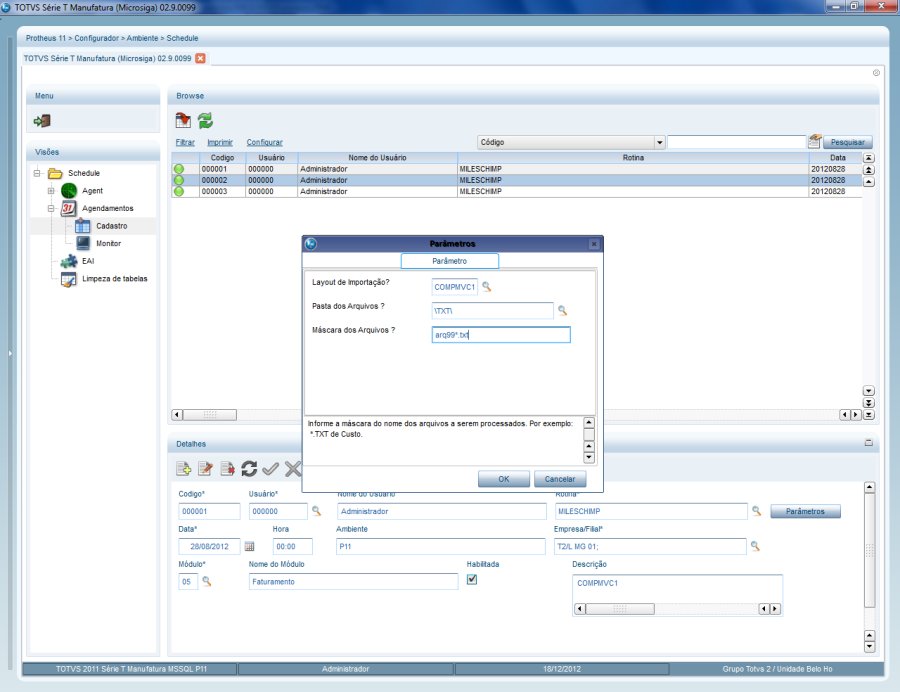
Será criada na pasta onde se encontram os arquivos texto uma subpasta com o nome \processed. Os arquivos que forem processados serão movidos para esta subpasta.
Os logs gerados no processo serão gravados na tabela logs de poderão ser visualizadas na aplicação de Log de Processamento (veja ítem 3 - LOG de Processamento).
| Âncora | ||||
|---|---|---|---|---|
|
A seguir mostraremos alguns exemplos de layout
| Âncora | ||||
|---|---|---|---|---|
|
Imaginemos a importação do cadastro de produtos de um arquivo texto por separadores e sem canais. Cada linha será um produto a ser importado.
000001 | PRODUTO TESTE 1 | PA | UN | 01 |
000002 | PRODUTO TESTE 2 | PA | UN | 01 |
000003 | PRODUTO TESTE 3 | PA | UN | 01 |
Neste layout:
1ª Posição é o Código do Produto
2ª Posição é a Descrição
3ª Posição é o Tipo
4ª Posição é a Unidade de Medida
5ª Posição é o Local Padrão
Para criar o layout, como pontos importantes temos:
- Cadastramos 0000 no campo Origem do Canal, pois não há canais:

- Colocamos NÃO no campo Entrada MultiCanal

- Apesar de não haver canais criamos um canal fictício com qualquer código:

- Colocamos o campo Ocorrência como Única

- Como não há canais, cadastramos os campos a partir da 1ª posição.

- E proceder com o resto do cadastramento do layout
| Âncora | ||||
|---|---|---|---|---|
|
Imaginemos a importação de pedidos de vendas. Cada pedido possui informações que são pertinentes ao cabeçalho (MASTER) do pedido e outras pertinentes aos ítens (DETAIL)
No arquivo texto, para separar as informações de cabeçalho (MASTER) e ítens (DETAIL) e preciso que cada uma esteja em um canal diferente. Por exemplo,
A | 000001 | 000001 | 00 | F | 001 |
B | 000001 | 10.00 | 502 | ||
B | 000002 | 20.00 | 502 | ||
A | 000001 | 000002 | 00 | F | 001 |
B | 000003 | 10.00 | 502 | ||
A | 000001 | 000003 | 00 | F | 001 |
B | 000001 | 12.00 | 502 | ||
B | 000003 | 50.00 | 502 |
Neste arquivo temos os dados do cabeçalho no canal A (1ª posição) e o ítens no canal B.
Neste layout:
Canal A cabeçalho (MASTER)
1ª Posição é o Canal
2ª Posição é a Numero do Pedido
3ª Posição é o Cliente
4ª Posição é a Loja
5ª Posição é o Tipo
6ª Posição é a Condição de Pagamento
Canal B ítens (DETAIL)
1ª Posição é o Canal
2ª Posição é o Código do Produto
3ª Posição é a Quantidade
4ª Posição é a Tipo Entrada/Saída
Para criar o layout, como pontos importantes temos:
- Cadastramos 0001 no campo Origem do Canal, pois os canais estão na 1ª posição:
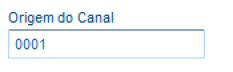
- Colocamos SIM no campo Entrada MultiCanal

- Definimos o modelo do MSExecAuto, no caso, modelo 3
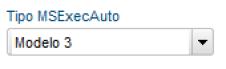
- Cadastramos os 2 canais

- O Canal A é o cabeçalho, então como ID Saída definimos MASTER

- Colocamos o campo Ocorrência como Única

- Como há canais, cadastramos os campos a partir da 2ª posição.

- O Canal B são os ítens, então como ID Saída definimos DETAIL
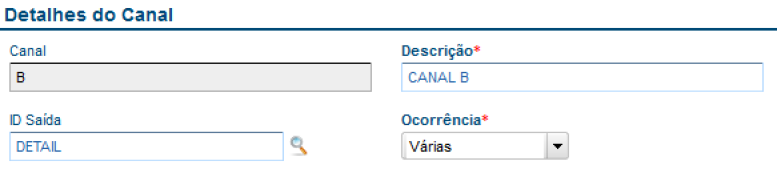
- Colocamos o campo Ocorrência como Várias, pois para cada pedidos existem várias linhas do canal B ( uma para cada ítem)

- Como há canais, cadastramos os campos a partir da 2ª posição.

- E proceder com o resto do cadastramento do layout
| Âncora | ||||
|---|---|---|---|---|
|
Imaginemos a importação do cadastro de produtos de um arquivo texto por separadores onde existem 2 canais (A e B), onde A tem alguns dados do produto e B outros. Assim a junção dos dados do canal A com o canal B gerarão 1 produto, então temos 2 canais na entrada que vão convergir para uma saída (MASTER)
A | 000001 | PRODUTO TESTE 1 | |
B | PA | UN | 01 |
A | 000002 | PRODUTO TESTE 2 | |
B | PA | UN | 01 |
A | 000003 | PRODUTO TESTE 3 | |
B | PA | UN | 01 |
Neste layout:
Para o canal A:
1ª Posição é o Canal
2ª Posição é o Código do Produto
3ª Posição é a Descrição
Para o canal B:
1ª Posição é o Canal
2ª Posição é o Tipo
3ª Posição é a Unidade de Medida
4ª Posição é o Local Padrão
Para criar o layout, como pontos importantes temos:
- Cadastramos 0001 no campo Origem do Canal, pois os canais estão na 1ª posição:
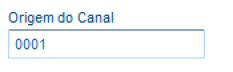
- Colocamos SIM no campo Entrada MultiCanal

- Cadastramos os 2 canais

- Para o Canal A definimos como ID Saída definimos MASTER

- Colocamos o campo Ocorrência como Única, pois ele ocorre 1 vez para cada unidade de informação (produto)

- Como há canais, cadastramos os campos a partir da 2ª posição.

- Para o Canal B definimos como ID Saída definimos MASTER também, pois os dados dele vão para a mesma saída
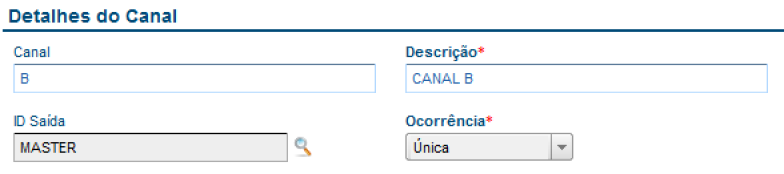
- Colocamos o campo Ocorrência como Única, pois ele ocorre 1 vez para cada unidade de informação (produto)

- Como há canais, cadastramos os campos a partir da 2ª posição.

- E proceder com o resto do cadastramento do layout
| Âncora | ||||
|---|---|---|---|---|
|
Imaginemos um arquivo texto para importação de cadastro de bancos, onde há 1 canal para definir os dados do banco, um canal para se definir os dados da agência e um outro para se definir os da conta corrente, com o agravante que o canal do banco pode possuir vários canais de agência e este, por sua vez, pode possuir vários canais de conta corrente. Por exemplo:
BC | 341 | ITAU |
AG | 0001 | AGÊNCIA 001 |
CC | 111111 | CONTA 1 |
CC | 222111 | CONTA 2 |
AG | 0002 | AGÊNCIA 002 |
CC | 222112 | CONTA 3 |
AG | 0003 | AGÊNCIA 003 |
CC | 333111 | CONTA 4 |
CC | 333113 | CONTA 5 |
A 1ª posição é o canal, então temos BC como o canal do banco, AG como o canal de agência e CC como o canal de conta corrente. Percebam que o canal BC ocorreu apenas uma vez e temos canais AG com um ou dois canais CC.
O cadastro de bancos é uma rotina automática (MSExecAuto) de modelo1, ou seja, todas as informações vão ter que convergir para uma única saída.
E o agravante neste layout é que estruturalmente ele se assemelha a um modelo3, pois poderíamos, hipoteticamente, dizer que o canal de banco seria o cabeçalho (MASTER) e os ítens (DETAIL),
Para se processar este arquivo texto, definiremos no layout a ocorrência de cada canal como ÚNICA, desta forma a ferramenta procederá da seguinte maneira:
- Irá ler a 1ª linha, que é um canal BC
- Irá ler a próxima linha do arquivo texto, como a ocorrência de BC é única, se o canal da linha lida for BC, ela entenderá que são novas informações e tentará importar as informações já lidas antes de seguir.
- Mas o próximo canal é AG, então ele continua a leitura.
- Irá ler a próxima linha do arquivo texto, como a ocorrência de AG também é única, se o canal da linha lida for BC ou AG, ela entenderá que são novas informações e tentará importar as informações já lidas antes de seguir.
- Mas o próximo canal é CC, então ele continua a leitura.
- Irá ler a próxima linha do arquivo texto, como a ocorrência de CC também é única, se o canal da linha lida for BC ou AG ou CC, ela entenderá que são novas informações e tentará importar as informações já lidas antes de seguir.
- O próximo canal é CC, a ferramenta entenderá que são novas informações e tentará importar as informações já lidas antes de seguir e começará o ciclo novamente.
| Âncora | ||||
|---|---|---|---|---|
|
| Âncora | ||||
|---|---|---|---|---|
|
Neste temos layout:
Para o canal BC:
1ª Posição é o Canal
2ª Posição é o Código do Banco
3ª Posição é a Nome do Banco
Para o canal AG:
1ª Posição é o Canal
2ª Posição é o Código da Agência
3ª Posição é a Nome da Agência
Para o canal CC:
1ª Posição é o Canal
2ª Posição é a Número da Conta
3ª Posição é a Nome da Conta
Para criar o layout, como pontos importantes temos:
- Cadastramos 0001 no campo Origem do Canal, pois os canais estão na 1ª posição:
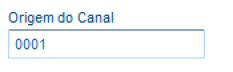
- Colocamos SIM no campo Entrada MultiCanal

- Cadastramos os 3 Canais

- Para o Canal BC definimos como ID Saída definimos MASTER

- Colocamos o campo Ocorrência como Única, pois ele ocorre 1 vez para cada unidade de informação (banco)

- Como há canais, cadastramos os campos a partir da 2ª posição.

- Para o Canal AG definimos como ID Saída definimos MASTER também, pois os dados dele vão para a mesma saída

- Colocamos o campo Ocorrência como Única, pois ele ocorre 1 vez para cada unidade de informação (banco)

- Como há canais, cadastramos os campos a partir da 2ª posição.

- Para o Canal CC definimos como ID Saída definimos MASTER também, pois os dados dele vão para a mesma saída

- Colocamos o campo Ocorrência como Única, pois ele ocorre 1 vez para cada unidade de informação (banco)

- Como há canais, cadastramos os campos a partir da 2ª posição.
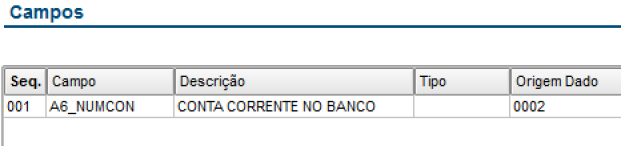
- E proceder com o resto do cadastramento do layout
| Âncora | ||||
|---|---|---|---|---|
|
Imaginemos a importação de pedidos de vendas. Cada pedido possui informações que são pertinentes ao cabeçalho (MASTER) do pedido e outras pertinentes aos ítens (DETAIL)
No arquivo texto, para separar as informações de cabeçalho (MASTER) e ítens (DETAIL) e preciso que cada uma esteja em um canal diferente, porém, a informação com relação ao Tipo de Entrada/Saída ao invés de vir no canal dos ítens vem no canal do cabeçalho. O problema desta situação é que essa informação não tem um correspondente no cabeçalho, é uma informação pertinente ao ítem, ao ler o canal de cabeçalho teríamos que armazenar esse dado em algum lugar para que pudéssemos usá-lo nos ítens.
Este é um caso, onde o uso de variáveis é indicado. A idéia é que ao ler o canal do cabeçalho a informação de Tipo de Entrada/Saída seja armazenada em uma variável ao invés de algum campo e posteriormente essa variável será usada nos ítens
Por exemplo, o arquivo texto seria:
A | 000001 | 000001 | 00 | F | 001 | 502 |
B | 000001 | 10.00 | ||||
B | 000002 | 20.00 | ||||
A | 000001 | 000002 | 00 | F | 001 | 502 |
B | 000003 | 10.00 | ||||
A | 000001 | 000003 | 00 | F | 001 | 502 |
B | 000001 | 12.00 | ||||
B | 000003 | 50.00 |
Neste arquivo temos os dados do cabeçalho no canal A (1ª posição) e o ítens no canal B.
Neste layout:
Canal A cabeçalho (MASTER)
1ª Posição é o Canal
2ª Posição é a Numero do Pedido
3ª Posição é o Cliente
4ª Posição é a Loja
5ª Posição é o Tipo
6ª Posição é a Condição de Pagamento
7ª Posição é a Tipo Entrada/Saída
Canal B ítens (DETAIL)
1ª Posição é o Canal
2ª Posição é o Código do Produto
3ª Posição é a Quantidade
- Para criar o layout, como pontos importantes temos:
- Cadastramos 0001 no campo Origem do Canal, pois os canais estão na 1ª posição:
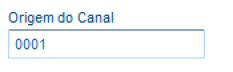
- Colocamos SIM no campo Entrada MultiCanal

- Definimos o modelo do MSExecAuto, no caso, modelo 3
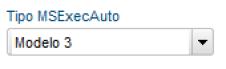
- Cadastramos o 2 Canais

- O Canal A é o cabeçalho, então como ID Saída definimos MASTER

Colocamos o campo Ocorrência como Única

- Como há canais, cadastramos os campos a partir da 2ª posição.

- Cadastramos a variável que irá armazenar o Tipo de Entrada/Saída. Por exemplo, criaremos a variável MEMTES, que receberá o campo lido do arquivo texto. Assim quando o canal A for lido, essa variável será criada.

- O Canal B são os ítens, então como ID Saída definimos DETAIL
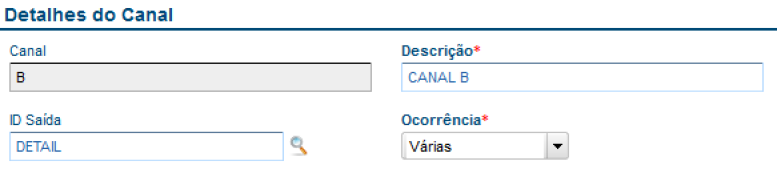
- Colocamos o campo Ocorrência como Várias, pois para cada pedidos existem várias linhas do canal B ( uma para cada ítem)

- Como há canais, cadastramos os campos a partir da 2ª posição e o campo de Tipo de Entrada/Saída ao invés de vir do texto virá da variável MEMTES. Para isso usamos o campo EXECUÇÃO (veja ítem 1.6.9 - Campos)

- E proceder com o resto do cadastramento do layout
| Âncora | ||||
|---|---|---|---|---|
|
| Âncora | ||||
|---|---|---|---|---|
|
| Âncora | ||||
|---|---|---|---|---|
|
Na ferramenta ainda há possibilidade de além de trabalhar com adapters em rotina automática (MSExecAuto) ou em MVC, se utilize uma função específica para tratar os dados. Ela poderá ser uma FUNCTION ou USER FUNCTION .
Essa função será a responsável por fazer todos os tratamentos e persistências que os dados necessitarem, bem como gerar ocorrências no LOG se for preciso.
A ferramenta fará a leituras dos dados os passará através de parâmetros para a função. Será passada uma unidade de informação de cada vez ( veja o ítem 1.3 - O que é uma Unidade de Informação)
Só é suportada na saída uma estrutura de MASTER/DETAIL. O arquivo texto até pode possuir mais de um canal, porém, estes devem convergir para essa estrutura.
Se for uma USER FUNCTION, os parâmetros são passados via PARAMIXB. Exemplificando:
USER FUNCTION XPTO()
Local aParam := PARAMIXB
Se for uma FUNCTION os parâmetros são passados diretamente como parâmetros da própria função, portanto, a função deve estar no formato abaixo para que consiga receber os parâmetros.
FUNCTION XPTO( param1, param2, param3, param4 )
A função receberá como parâmetros:
[1] .T. se está sendo executado com interface / .F. se está sendo executado sem interface
| Âncora | ||||
|---|---|---|---|---|
|
[2] Vetor com informações adicionais. Veja
Apêndice A – Estrutura do vetor sobre dados adicionais
[3]Informações das definições do layout. Veja Apêndice B – Estrutura do vetor sobre dados do layout
[4]Dados de Saída. Veja Apêndice C – Estrutura do vetor sobre dados de saída
| Âncora | ||||
|---|---|---|---|---|
|
| Âncora | ||||
|---|---|---|---|---|
|
| Âncora | ||||
|---|---|---|---|---|
|
| Âncora | ||||
|---|---|---|---|---|
|
| Âncora | ||||
|---|---|---|---|---|
|
| Âncora | ||||
|---|---|---|---|---|
|
[2] Vetor com informações adicionais.
[2][1]Linha inicial lida no arquivo texto
[2][2]Linha final lida no arquivo texto
[2][3]nome do arquivo texto sendo processado
| Âncora | ||||
|---|---|---|---|---|
|
| Âncora | ||||
|---|---|---|---|---|
|
[3] Informações das definições do layout
[3][1]Dados Gerais
[3][1][1] Código DEFINE XZ1LAYOUT
[3][1][2] Tipo de adapter DEFINE XZ1TYPE
[3][1][3] Adapter DEFINE XZ1ADAPT
[3][1][4] Formato do arquivo texto DEFINE XZ1STRUCT
[3][1][5] Separador DEFINE XZ1SEPARA
[3][1][6] Tipo MSExecAuto DEFINE XZ1TYPEXA
[3][1][7] Separador Inicial DEFINE XZ1SEPINI
[3][1][8] Separador Final DEFINE XZ1SEPFIN
[3][1][8] Tabela Principal DEFINE XZ1TABLE
[3][1][10]Ordem Tab. Principal DEFINE XZ1ORDER
[3][1][11]Descrição DEFINE XZ1DESC
[3][1][12]Origem do Canal DEFINE XZ1SOURCE
[3][1][13]Função Pré Execução DEFINE XZ1PRE
[3][1][14] Função Pós Execução DEFINE XZ1POS
[3][1][15]Função de Tratamento dos dadosDEFINE XZ1TDATA
[3][1][16]Tipo Data DEFINE XZ1TIPDAT
[3][1][17]Entrada Multicanal DEFINE XZ1EMULTC
[3][1][18]Detalhes Opcional DEFINE XZ1DETOPC
[3][1][19]Importação/Exportação DEFINE XZ1IMPEXP
[3][1][20]Separador Decimal DEFINE XZ1DECSEP
[3][1][21]Operações Importação DEFINE XZ1MVCOPT
[3][1][22]Método de Alteração DEFINE XZ1MVCMET
[3][1][23]Função de Validação da OperaçãoDEFINE XZ1CANDO
[3][2] Dados dos Canais
[3][2][x][1]Canal DEFINE XZ2CHANEL
[3][2][x][2]Canal Superior DEFINE XZ2SUPER
[3][2][x][3]Descrição DEFINE XZ2DESC
[3][2][x][4]ID Saída DEFINE XZ2IDOUT
[3][2][x][5]Ocorrências DEFINE XZ2OCCURS
[3][2][x][6]Função de Pós Execução DEFINE XZ2POS
[3][2][x][7]Campos DEFINE XZ2XZ4
[3][2][x][7][y][1]Campo DEFINE XZ4FIELD
[3][2][x][7][y][2]Tipo DEFINE XZ4TYPFLD
[3][2][x][7][y][3]Tamanho DEFINE XZ4SIZFLD
[3][2][x][7][y][4]Decimal DEFINE XZ4DECFLD
[3][2][x][7][y][5]Origem DEFINE XZ4SOURCE
[3][2][x][7][y][6]Execução DEFINE XZ4EXEC
[3][2][x][7][y][7]Condição DEFINE XZ4COND
[3][2][x][8] Variáveis DEFINE XZ2XZ5
[3][2][x][8][z][1]Variável DEFINE XZ5FIELD
[3][2][x][8][z][2]Tipo DEFINE XZ5TYPFLD
[3][2][x][8][z][3]Tamanho DEFINE XZ5SIZFLD
[3][2][x][8][z][4]Decimal DEFINE XZ5DECFLD
[3][2][x][8][z][5]Origem DEFINE XZ5SOURCE
[3][2][x][8][z][6]Execução DEFINE XZ5EXEC
[3][2][x][8][z][7]Condição DEFINE XZ5COND
Onde:
[x] Varia para cada Canal
[y] Varia para cada Campo definido de cada Canal
[z] Varia para cada Variável definida de cada Canal
| Âncora | ||||
|---|---|---|---|---|
|
| Âncora | ||||
|---|---|---|---|---|
|
| Âncora | ||||
|---|---|---|---|---|
|
| Âncora | ||||
|---|---|---|---|---|
|
[4] Dados de Saída. Apêndice C
[4][x][1]Id de Saída
[4][x][2] Controle interno. Não manipular.
[4][x][3] Controle interno. Não manipular.
[4][x][4] Dados de Saída
[4][x][4][y][1] Campo
[4][x][4][y][2] Conteúdo
[4][x][4][y][3] NIL
Onde:
[x] Varia para cada ID de Saída
[y] Varia para cada Campo
[4][x][5]Controle interno. Não manipular
| Âncora | ||||
|---|---|---|---|---|
|
| Âncora | ||||
|---|---|---|---|---|
|
| Âncora | ||||
|---|---|---|---|---|
|
Para rotina automática (MSExecAuto) Modelo 1
[5][1]Dados dos campos
[5][1][x][1] Campo
[5][1][x][2] Conteúdo
[5][1][x][3] NIL
Onde:
[x] Varia para cada campo
[5][2] Vazio
Para rotina automática (MSExecAuto) Modelo 2 e 3
[5][1]Dados dos campos de cabeçalho
[5][1][x][1] Campo
[5][1][x][2] Conteúdo
[5][x][3] NIL
Onde:
[x] Varia para cada campo
[5][2] Dados dos campos de ítens
[5][2][x][1][y][1] Campo
[5][2][x][1][y][2] Conteúdo
[5][2][x][1][y][3] NIL
Onde:
[x] Varia para cada linha
[y] Varia para cada campo
| Status do documento | Concluído |
|---|---|
| Data | 31/07/2014 |
| Versão | 1.0 |
| Versão anterior | 1.0 |
| Autores | Ernani Forastieri |
| Índice resumido | ||||||
|
| Índice | ||||||
|